Slik låser du Dock på macOS
Dock er et av de viktigste UI-elementene på macOS. Det fungerer som en hurtigstartplassering for apper som du ofte bruker, og for å få tilgang til apper og mapper som for øyeblikket er åpne. Dock kan tilpasses; du kan legg til / fjern elementer fra den, endre størrelse, plassering på skjermen, skjul / vis den, aktiver / deaktiver animasjoner, og du kan velge hvilke apper som er festet til Dock. Hvis du vil forhindre at det blir gjort endringer i det, kan du låse Dock for å gjøre det. Låsealternativet er ikke innebygd i brukergrensesnittet. I stedet må du bruke en terminalkommando.
Lås Dock
Før du låser Dock, bør du konfigurere den akkurat slik du vil at den skal se ut. Det er lurt å bruke den med den nåværende utformingen i noen dager, slik at du vet at den fungerer for deg. Hvis du er fornøyd med oppsettet, åpner du Terminal og kjører følgende kommandoer, én etter én.
standard skriver com.apple.dock innhold-uforanderlig -bool true killall Dock
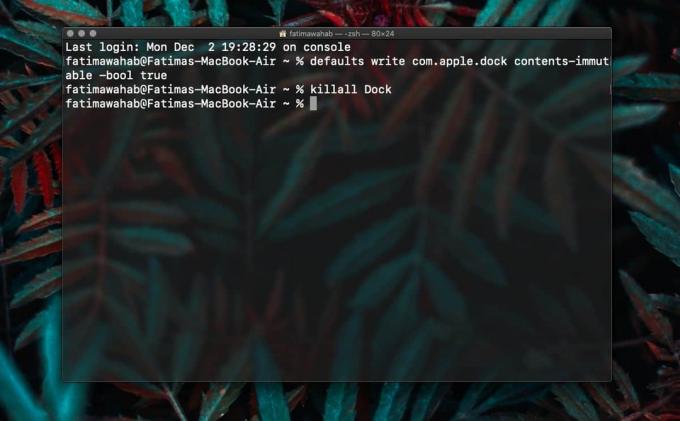
Når du høyreklikker på noen av appene som er festet til Dock, vil alternativet for å fjerne det fra Dock være fraværende.

Lås opp Dock
For å låse opp Dock, åpner du Terminal og kjører følgende kommandoer én etter én.
standard skriver com.apple.dock innhold-uforanderlig -bol falsk killall Dock
Når du høyreklikker på appene som er festet til Dock, vil alternativet for å fjerne dem være tilbake. Du vil også kunne legge til apper og mapper til Dock.

Låsing av Dock krever ikke administratorbrukergodkjenning. Dette betyr at hvis du låser Dock for en bestemt bruker, kan den brukeren sannsynligvis finne ut hva som skjer og låse opp Dock. Selv om denne terminalkommandoen er veldig nyttig, er den knapt en god måte å håndheve en slags layout på et system.
Et låst dokk lar ikke en bruker legge til elementer i det, men nye apper som åpnes, nye filer og nye mapper vil fremdeles vises på den. Du kan ikke omorganisere elementer på Dock. Å låse Dock forhindrer endringer i den, men den forblir like funksjonell som alltid. Nye merker for å fortsette å vises på den, og eventuelle apphandlingsforløp, for eksempel fremgang for nedlasting av filer vil fremdeles vises på ikonet for en app.
Selv om denne kommandoen strengt tatt er for å låse og låse opp Dock, kan det hjelpe å løse problemer du har med Dock. Hvis du ikke klarer å legge til elementer i Docken, eller elementer har en tendens til å fortsette å forsvinne, kan det å løpe opplåsingskommandoen hjelpe.
Søke
Siste Innlegg
Hvordan skjule appikoner fra OS X-startplate med et skript
Startplaten i OS X er ikke bare for å lansere apper, men også for å...
Hvordan få Bilde i Bilde for nettsteder på macOS
Bilde på bilde er en funksjon som finnes i både Chrome og Safari. F...
Slik angir du appspesifikt volum på macOS
Mange apper kan spille lyd og / eller lyd, men det gjør ikke nødven...



